saplsmw导入物料主数据.docx
《saplsmw导入物料主数据.docx》由会员分享,可在线阅读,更多相关《saplsmw导入物料主数据.docx(25页珍藏版)》请在冰豆网上搜索。
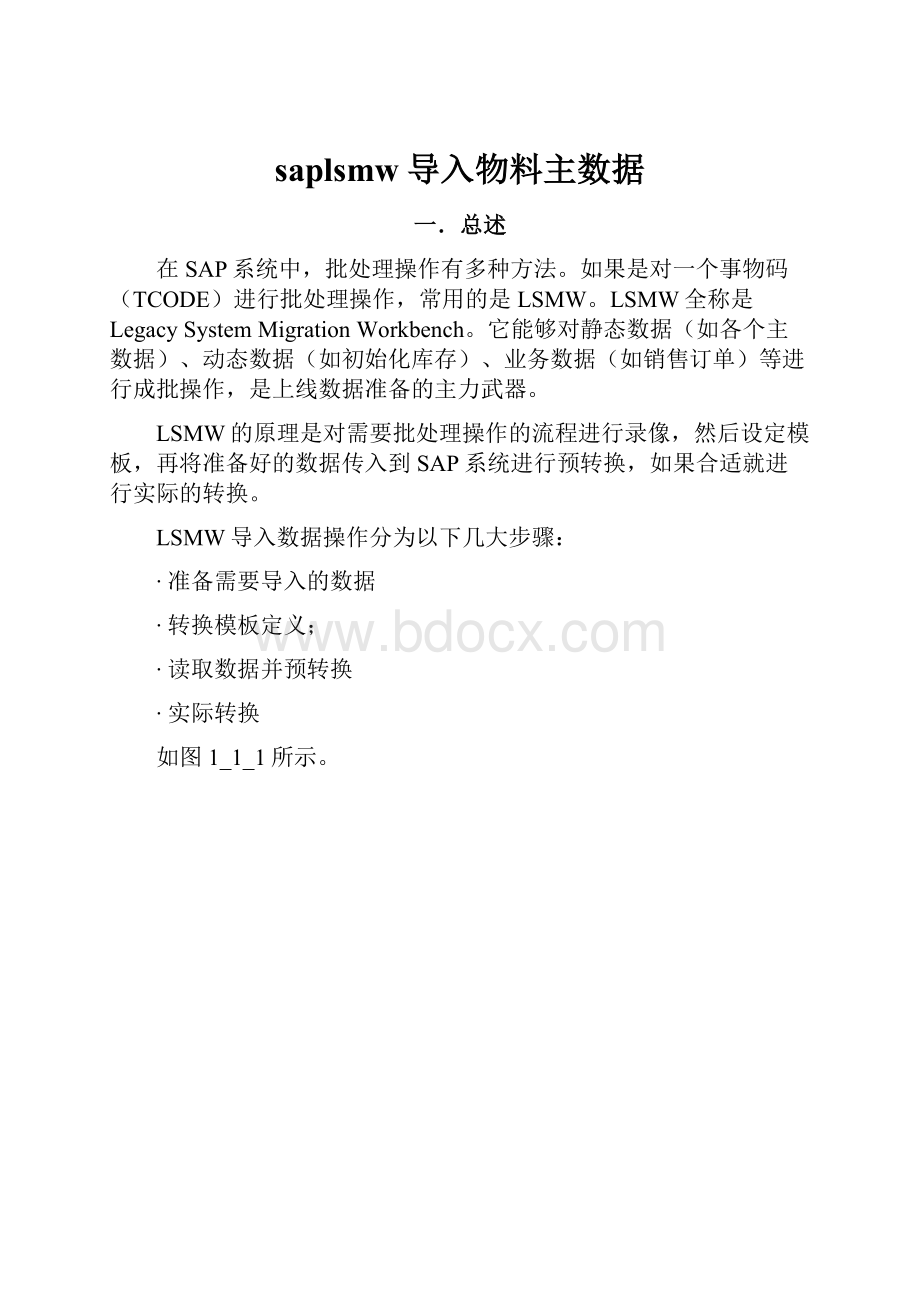
saplsmw导入物料主数据
一.总述
在SAP系统中,批处理操作有多种方法。
如果是对一个事物码(TCODE)进行批处理操作,常用的是LSMW。
LSMW全称是LegacySystemMigrationWorkbench。
它能够对静态数据(如各个主数据)、动态数据(如初始化库存)、业务数据(如销售订单)等进行成批操作,是上线数据准备的主力武器。
LSMW的原理是对需要批处理操作的流程进行录像,然后设定模板,再将准备好的数据传入到SAP系统进行预转换,如果合适就进行实际的转换。
LSMW导入数据操作分为以下几大步骤:
∙准备需要导入的数据
∙转换模板定义;
∙读取数据并预转换
∙实际转换
如图1_1_1所示。
图1_1_1
二.操作界面说明
1.管理界面
批导入的事物码(TCODE)就是LSMW,在主窗口界面输入就可以进入
图2_1_1
输入事物码后,如果是第一次运行,则出现如下界面
图2_1_2
这是一个欢迎界面,将选择框打上对勾则下次进入不再显示,按确认键进入到LSMW的管理界面(我们暂且以“管理界面”来命名),如图2_1_3所示。
图2_1_3
这个界面主要解决以下几方面问题:
(1)批导入对象的管理,包括新增、修改、删除、查找、导出、导入等操作。
(2)进入到其它工作界面,主要有录像操作界面、分步操作界面。
我们如果要进行一个批处理操作,则需要输入或通过选择确定Project、Subproject、Object,如图2_1_4所示,然后再进行具体的操作。
图2_1_4
录屏操作:
点击“Goto->Recordings”进行录屏操作:
点击
新建录像:
为该录屏命名及输入注释。
输入要录的事务代码。
进入MM01开始录屏:
……(录屏容略)……
录制完成后进入如下屏幕:
对于多余的字段,点击
将其去除。
若需要增加字段,点击
(或Ctrl+Shift+F4),在弹出的对话框中输入屏幕字段:
屏幕字段名可从前台屏幕的技术信息中获得。
对于需要定义为变量的字段,选中后点击
按钮将其定义为变量。
定义后如下图所示。
返回主界面,点击
:
Step1:
MaintainObjectAttributes
双击“MaintainObjectAttributes”维护
在BatchInputRecording中输入刚才我们制作命名的屏幕录像。
然后保存退出,此时下图ProcessStep已经由原来的20步变为了“BatchInputRecording”标准的14步。
Step2:
MaintainSourceStructures
双击“MaintainSourceStructures”维护导入数据的格式:
点击
创建新的SourceStructures:
为SourceStructure命名,并输入描述。
保存后退出。
Step3:
MaintainSourceFields
双击“MaintainSourceFields”定义导入模版的字段:
刚才我们定义的模版结构已经显示在这里了,接下去要定义模版的字段,选中模版结构,点击
,如下图所示:
定义字段名称、类型、长度和说明。
如下图示:
返回:
保存后返回。
Step4:
MaintainStructureRelations
双击进入“MaintainStructureRelations”建立SourceStructure和录屏的关联:
由于我们只建立了一个屏幕录像并只建立了一个SourceStructure,因此系统字段将两者进行了关联。
保存返回。
Step5:
MaintainFieldMappingandConversionRules
双击“MaintainFieldMappingandConversionRules”,维护录屏所得字段和模版字段的关系。
选中录屏字段,点击
:
在弹出的窗口选择对应的模版字段。
所有字段维护完成后如下图所示:
保存后返回。
Step6:
MaintainFixedValues,Translations,User-DefinedRoutines
在此步骤中可以设定录像中字段的值来源,除对应源表字段外,在此步骤中还可以设定为固定值、转换条件、或是更为复杂的用户定义(用ABAP编程)。
一般使用可跳过此节。
Step7:
SpecifyFiles
双击“SpecifyFiles”,指定模版文件。
模版文件一般是我们事先准备好的,字段顺序与SourceFields顺序一致的以Tab分隔的Txt文件。
在上图中显示了自动创建两个系统文件。
其中“ImportedData”设定了导入的数据文件名;“ConvertedData”设定了转换的数据文件名。
这两个数据文件都在本机上。
用鼠标先指定“LegacyData”行,再用鼠标点击
创建,屏幕弹出设定源表文件的对话框:
在图示对话框中,需要输入源表文件名,及源表文件的属性设置。
全部输入后如下图示:
图3_10_4
在上图中,“File”项输入源表的文件名;“Name项输入说明,可为任意值,但不能不输入。
“Separators”指定文件的分隔符,我们的文件的分隔符是Tab键,所以选中Tabulator;“FieldNameAtStartOfFile”项指定第一行是否有字段名,我们的txt文件的第一行是字段名,所以需要选中。
“FieldOrderMatchesSourceStructureDefinition”项指定字段顺序是否与源表数据相同,我们进行选中处理。
全部填写和选择完成后,按
键确认退回到操作界面。
保存后返回。
Step8:
AssignFiles
本步骤是指定源表数据结构和对应的数据文件(.txt)。
在分步操作界面用鼠标双击AssignFiles,进入操作界面,如下图所示。
如果是显示状态,请按
变成修改状态。
图3_11_1
由于批导入对象只定义了一个源表数据结构,并在上一步骤定义了一个数据文件(物料数据.txt),所以系统自动进行了对应处理,如上图所示。
在图上点击黄色的“MANTR_BASIS”,再点击
按钮,弹出对话框告知文件已指定了源表结构,此步骤可以不用操作。
返回分步操作界面。
Step9:
ReadData
此步骤是将源表数据读取进本机的系统文件,也就是Step7指定源表文件中的“ImportedData”指定的文件。
在分步操作界面用鼠标双击ImportData,进入操作界面,如下图所示。
图3_12_1
在上图中第一行填写要读取的起止行数,如不填则全读取,按
运行键执行。
执行完毕界面显示如下图所示,表示正确读取了12行数据。
再按
键返回到分步操作界面。
Step10:
DisplayReadData
本步骤就是显示上一步骤读取的数据。
在分步操作界面用鼠标双击DisplayImportedData,弹出对话框,如下图所示。
在上图所示的对话框中,“FromLine”项和“ToLine”要求填写显示的开始行数和结束行数,如不填写则显示全部。
按
键进入显示数据界面,如下图所示。
上图显示了上一步骤读取的数据,共有12行。
用鼠标双击任意一行,比如第1行,显示详细信息:
上图显示了一行数据的详细信息,包括字段名(“FieldName”)、字段描述(“FieldText”)、字段值(“FieldValue”)。
字段是源表中的字段,而不是录像中的字段。
连续按
键返回分步操作界面。
Step11:
ConvertData
本步骤是将读进系统文件的数据进行转换,存放在Step7指定源表文件“ConvertedData”指定的转换文件中。
本步骤和下一步骤显示可以查看转换是否正确,如不正确可返回到以前步骤进行操作。
本步骤操作的数据不会在SAP系统中真正执行。
在分步操作界面用鼠标双击ConvertData,进入操作界面:
在上图中要求输入转换的开始和结束行数,如不填写则全部转换。
按
键执行。
执行完毕屏幕显示转换结果:
在上图中显示正确转换了12行。
在正式运用LSMW导数据时,往往为了测试数据能否成功导入,可以先选择转换1-2条数据。
按
键返回分步操作界面。
Step12:
DisplayConvertedData
本步骤就是显示上一步的以预转换结果。
在分步操作界面用鼠标双击DisplayConvertedData,弹出对话框:
图3_15_1
填入显示的开始行和结束行,如不填则全部显示。
和Step10显示读取的数据一样,“FromLine”项和“ToLine”要求填写显示的开始行数和结束行数,如不填写则显示全部。
按
键进入显示转换数据界面:
上图显示了上一步骤转换的数据,共有12行。
用鼠标双击任意一行,比如第1行,显示详细信息:
上图显示了一行转换过来数据的详细信息,包括字段名(“FldName”)、字段描述(“FldText”)、字段值(“FldValue”)。
字段名中头两行分别是录像的名称(“MM01”)和录像的事务代码(“MM01”),后续的行是录像中定义的变量(“MATNR”、“NAKTX”、“MEINS”、“NATKL”)。
连续按
键返回分步操作界面。
Step13:
CreateBatchInputSession
此步骤开始实际转换。
本步骤是创建一个转换任务但不实际转换,并将转换的数据存放到SAP服务器端。
在分步操作界面用鼠标双击CreateBatchInputSession,进入操作界面:
图3_16_1
按图所示,在KeepBatchInputFolder(s)项打上勾。
按
运行键执行。
运行后显示对话框,如下图所示创建成功,回车返回到分步操作界面。
Step14:
RunBatchInputSession
本步骤进行实际的转换。
在分步操作界面用鼠标双击RunBatchInputSession,进入操作界面:
在上图中显示已创建的转换任务,尚未执行。
用鼠标选中此任务,并按
键,弹出执行选择对话框:
对话框中,运行模式ProcessingMode有三个可选项
1.处理/前台:
每个事物代码运行在前台,可一步一步运行,可在运行时修改,可看其效果,并可以修改,但速度慢,一般用于测试。
有机会对其专门论述。
2.仅显示错误:
后台运行,错误时显示到前台。
3.不可见:
后台运行,错误时也不报出,在全部运行完后可通过查看转换结果看到错误。
本次操作选择“不可见”,再选中专家方式。
按
执行。
转换任务是在后台SAP服务器上运行,客户端可退出。
等任务执行完毕我们可以查看批处理的结果。
也可以在执行过程中查看,当然数据是不完整的,但可以看到已执行部份的情况。
和上一步一样,在分步操作界面用鼠标双击RunBatchInputSession再次进入转换界面。
如下图所示,任务条的状态是已完成,成功12条,错误0条。
用鼠标选中此任务,双击或按
显示转换结果,如下图所示。
图3_18_2
可以双击具体的行显示具体情况。
LSMWwithbatchinput参见参考文档: